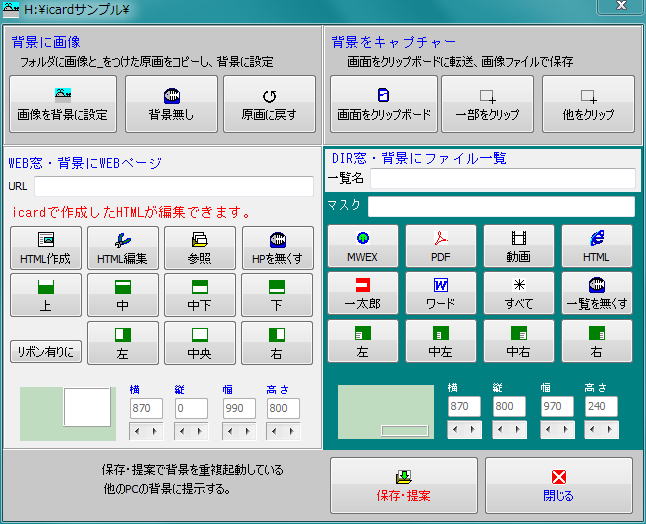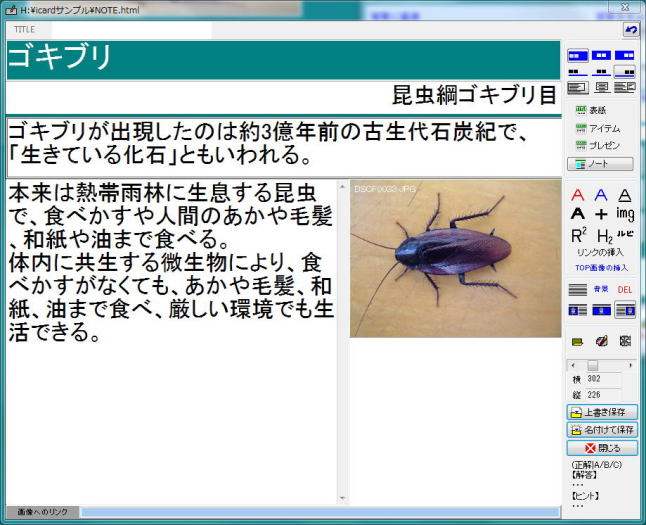| 背景の編集 | ||||||||||||||
| 背景には、クジラアイコンから画像、WEB窓、DIR窓の提示ができます。 最初にicardを起動したときは、背景は青色のビットマップ画像が設定されています。背景画面を右クリックして背景のビットマップ画像をペイントで作成・編集が行えます。 フォルダにある画像やHTMLファイルを背景にしたいときは、クジラアイコンから背景に設定できます。 1.画面を右クリックして、背景画像を作成・編集 2.クジラアイコンから背景の設定・編集 |
||||||||||||||
|
||||||||||||||
| 画面の上で右クリックするとメニューがポップアップされます。 | ||||||||||||||
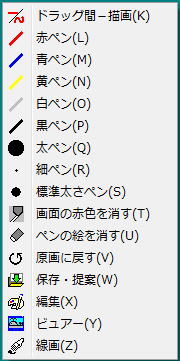 |
←保存・提案で、提示されているPCのモニターサイズで背景が保存されます。 背景画像が設定されていないときは、日付を使ったユニークなファイル名で保存されます。 ←編集をクリックしてWindowsのペイントで背景画像を読み込みます。 |
|||||||||||||
| |
||||||||||||||
|
||||||||||||||
| |
||||||||||||||
| 画像として、背景を作成したら、上書き保存して終了します。 | ||||||||||||||
| |
||||||||||||||
<戻る |
||||||||||||||